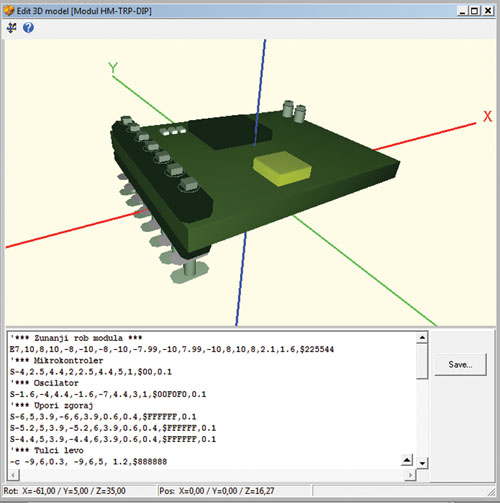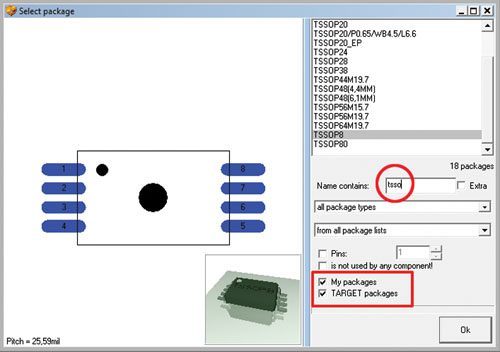Orodje za risanje shem in ploščic tiskanega vezja ima neko uporabno vrednost, če vsebuje tudi knjižnice z elementi, ki jih lahko takoj uporabimo. Target 3001 ima ogromno knjižnico elementov, vendar se vedno lahko zgodi, da ustreznega elementa v njej ne bomo našli, zato ga moramo narediti sami. Obstajata dva načina: s spreminjanjem obstoječega elementa, ki je novemu zelo podoben ali pa risanje popolnoma novega. Vsak element je sestavljen iz električne sheme (simbola), podnožja in 3D modela. Slednjega za načrtovanje ploščice ni potrebno risati, je pa odličen za predstavo, kako bodo elementi na ploščici razvrščeni, koliko prostora bodo zavzeli in kako visoko bodo segali. Izognemo se lahko morebitnim kasnejšim težavam pri montaži elementov ali pritrditvi ploščice v neko ohišje.
Velikokrat se zgodi, da za določen element potrebujemo le drugačno ohišje, shema pa je popolnoma enaka eni izmed tistih v standardni knjižnici. Vzemimo za primer majhen mikrokontroler ATtiny45. Na sliki 1 imamo narisan razpored njegovih priključkov v različnih ohišjih: PDIP, SOIC, TSSOP, QFN in MLF.
Zelo malo je verjetno, da boste v knjižnici našli ta element z vsemi naštetimi ohišji, zato bomo na začetku morali ta element »predelati« tako, da bo ustrezal ohišju, ki smo ga izbrali in razporedu izvodov na njem. Prve tri različice imajo izvode na istih mestih (Vcc je na primer vedno na priključku 8), vendar so oblike ohišij različne. Poglejmo, kako bi izdelali nov element z drugačnim ohišjem!
[uam_ad id=”29862″]
Enaka shema, drugačno ohišje
Najprej raziščimo, kaj nam ponuja knjižnica! Biti moramo v načinu za risanje shem. Kot kaže slika 2 lahko izberemo možnost iskanja prek menija ali tako, da pritisnemo tipkoF2. Lahko tudi v stranskem meniju v zavihku »Components« kliknemo na daljnogled.
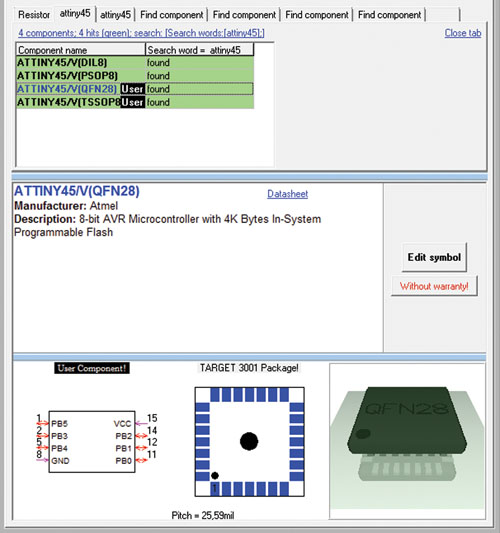
Prikazal se bo iskalnik, ki sem ga za potrebe ekranskih slik nekoliko zmanjšal, vendar še vedno vsebuje vsa okna. Ko vpišemo vanj ime ali del imena iskane komponente in sprožimo iskanje, se nam zeleno obarvani prikažejo vsi zadetki, ki popolnoma ustrezajo iskanemu nizu. S klikom na posamezne zadetke potem raziščemo, kakšen element se skriva za njim in v kakšnem podnožju se nahaja. Na sliki 3 vidimo le dva zadetka, ki imata vrsto ohišja zapisano že v imenu (dobra praksa!), prav tako vidimo, da lahko ta mikrokontroler izberemo le z dvema ohišjema, DIL8 (PDIP) in PSOP. Mi pa bi vendarle želeli vgraditi mikrokontroler z ohišjem TSSOP, ker nam to pač bolj ustreza. Včasih so mikrokontrolerji v nekaterih ohišjih znatno cenejši od enakih v drugačnem ohišju, zato je tudi to lahko velik razlog za našo odločitev glede oblike ohišja.
Takoj bomo videli, če ima element ustrezno električno vezavo, če ima pravo podnožje in če v knjižnici zanj obstaja tudi 3D model. Nam ustreza le električna vezava: vsi priključki na shemi so povezani na enake priključke, kot bodo pri našem ohišju, ki ga želimo vgraditi na ploščico. Popraviti bomo morali torej le podnožje in upamo lahko, da ga bomo lahko le izbrali iz obstoječe knjižnice.
Na sliki 4 vidimo zaporedje, s katerim nekemu elementu določimo drugačno ohišje. Z desnim klikom miške na sliko podnožja (na sredini) dobimo seznam možnosti in izberemo prvo, »Change proposed package…«. Program nas pri tem opozori, da ne moremo popravljati originala komponente, ki se nahaja v knjižnici, lahko pa nam naredi enako, ki bo le naša in bo nosila oznako USER. S tem se moramo strinjati in že imamo na izbiro vsa podnožja, ki se nahajajo v knjižnici.
Izbiro lahko zelo omejimo, če vpišemo del imena, ki ga morajo prikazana podnožja vsebovati, v našem primeru »tsso« in ga izberemo iz celotnega spiska. Iskanje lahko dodatno omejimo tudi z izbiro knjižnice z lastnimi in Target komponentami. Ko smo z izbiro zadovoljni, kliknemo »OK« in že imamo na spisku novo komponento (slika 6).
Ime nam najbrž ne ustreza več, zato je prav, da ga spremenimo. Z desnim klikom na komponento, ki se sedaj nahaja na seznamu, dobimo na izbiro meni, kjer izberemo prvo možnost, saj želimo spremeniti njeno ime. V vnosnem polju to ime spremenimo le toliko, da bo jasno, v kakšnem ohišju se nahaja, saj tudi v prihodnosti želimo, da bi se pojavil na seznamu zadetkov, ko bomo iskali »attiny45«. Spremembo shranimo z gumbom »Save« in že se »naša« komponenta s spremenjenim imenom nahaja na spisku najdenih. Skupaj s podnožjem smo dobili tudi 3D model tega ohišja, tako, da smo s tem zaključili. Imamo novo komponento, ki jo lahko takoj uporabimo v svojem vezju.
SE211_53_64 Celotni članek
Tiskana vezja za začetnike (3)
AX elektronika d.o.o.
2013_SE211_54